Visión general
Synology NAS se ha diseñado para que almacenar y compartir archivos en su red local sea rápido y sencillo, mediante el acceso directo a archivos y carpetas compartidas en Synology NAS el inconveniente de tener que iniciar sesión en DSM cada vez. Podrá acceder a archivos en su Synology NAS con NFS, al igual que otros dispositivos de red.Este artículo le guiará por los pasos necesarios para utilizar su equipo Linux para acceder a su Synology NAS en la red local.
¿No es un usuario de Linux? Si desea acceder a su Synology NAS con un sistema operativo diferente, vea estos tutoriales para Windows o Mac OS.
Contenido
- Antes de comenzar
- Habilitar NFS en su Synology NAS
- Asignar permisos de NFS a carpetas compartidas
- Montar carpetas compartidas con NFS
1. Antes de comenzar
Este artículo parte de que usted ya ha hecho lo siguiente:- Ha configurado su Synology NAS para que se pueda acceder por Internet (vea este tutorial).
2. Habilitar NFS en su Synology NAS
Antes de acceder a una carpeta compartida con su cliente NFS deberá cambiar la configuración del sistema en su Synology NAS para permitir el uso compartido con NFS. Siga estos pasos.- Inicie sesión en DSM con una cuenta que pertenezca al grupo de administrators.
- Vaya al Panel de control > Servicios de archivos.
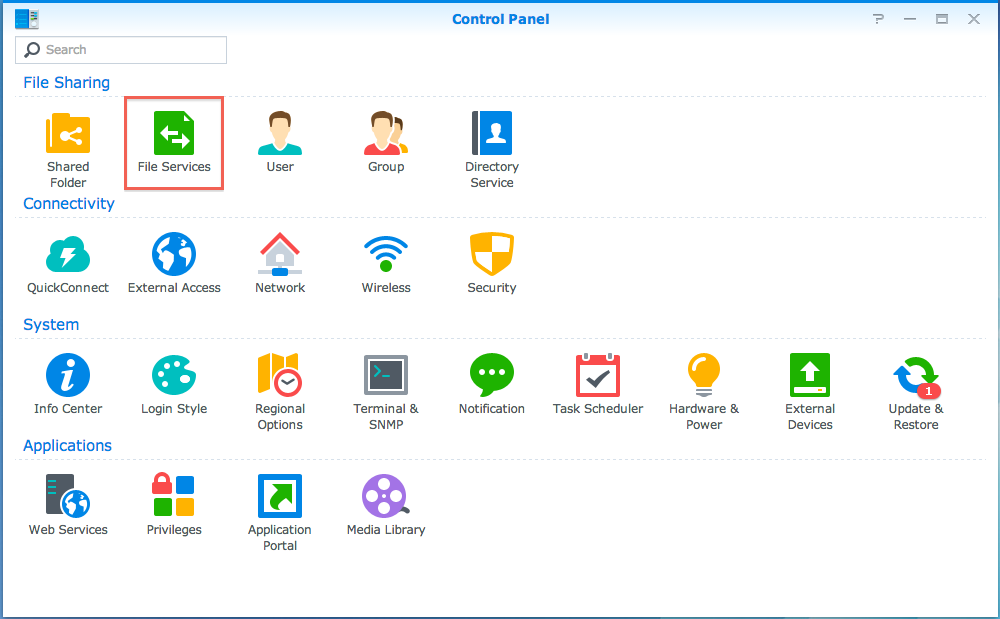
- En la pestaña Win/Mac/NFS, marque la casilla Habilitar NFS.

- Haga clic en Aplicar para guardar la configuración.
3. Asignar permisos de NFS a carpetas compartidas
Antes de acceder a carpetas compartidas con su cliente NFS, primero deberá configurar los permisos NFS de la carpeta compartida a la que desea acceder. Los siguientes pasos le guiarán a través del proceso para cambiar los permisos de NFS de carpetas compartidas en el Synology NAS.- Vaya al Panel de control > Carpeta compartida.
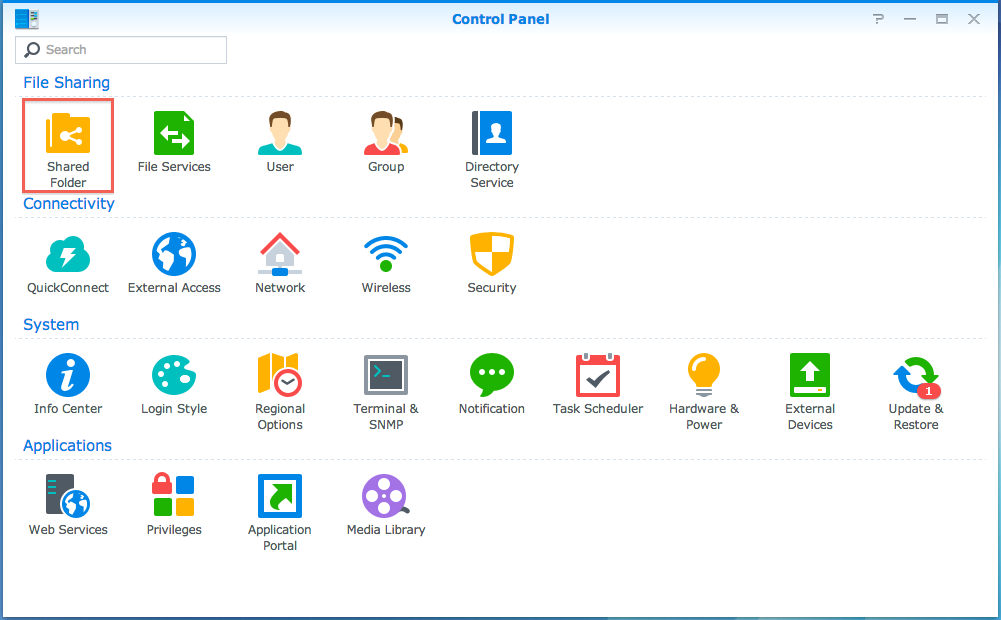
- Seleccione la carpeta compartida a la que desea acceder con su cliente NFS y haga clic en Editar.
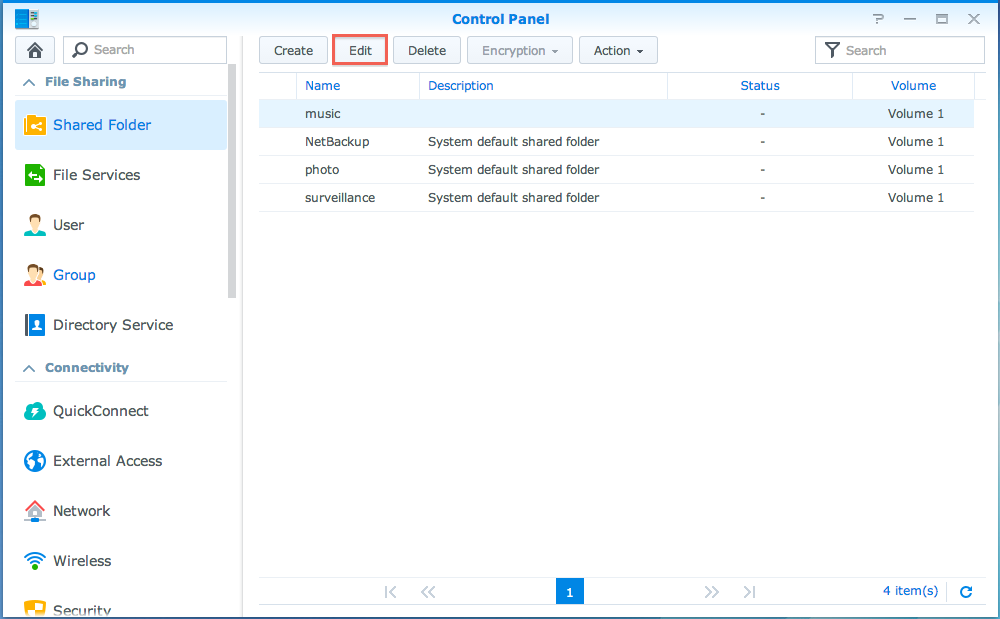
- Vaya a la pestaña Permisos NFS. Haga clic en Crear.
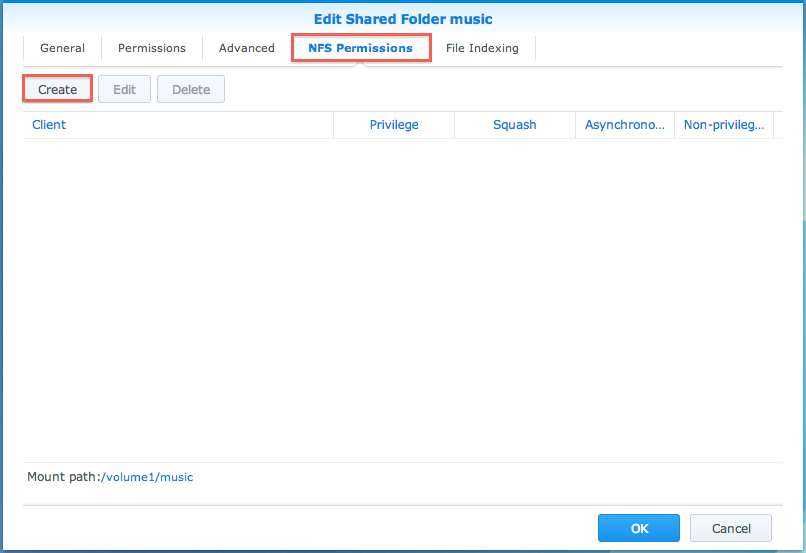
- Edite los siguientes campos:
- Nombre de host o IP: Introduzca la dirección IP del cliente NFS que accederá a la carpeta compartida. Puede especificar un host de tres formas:
- Host sencillo: El nombre de dominio totalmente cualificado o una dirección IP.
- Comodines *, *.synology.com
- Redes IP: 203.74.205.32/255.255.252.0, /24
- Privilegio: Seleccione permisos de lectura/escritura para el cliente NFS.
- Seguridad: Especifique el tipo de seguridad que se va a aplicar.
- AUTH_SYS: Utilice el UID (identificador de usuario) y el GID (identificador de grupo) del NFS cliente para comprobar los permisos de acceso.
- Autenticación Kerberos: Realice la autenticación Kerberos cuando el cliente NFS se conecte a la carpeta compartida. El cliente solo podrá acceder a la carpeta compartida tras superar la autenticación Kerberos.
- Integridad Kerberos: Realice la autenticación Kerberos y garantice la integridad de los paquetes durante la transferencia de datos.
- Privacidad Kerberos: Realice la autenticación Kerberos y cifre los paquetes de NFS durante la transferencia de datos, así evitará que usuarios malintencionados manipulen el tráfico de NFS.
- Squash: Este campo le permite controlar los privilegios de acceso del usuario del cliente NFS. Seleccione una de las siguientes opciones:
- Sin asignación: Permite a todos los usuarios del cliente NFS, incluidos los usuarios root, mantener los privilegios de acceso originales.
- Asignar root a admin: Asigna a los clientes root de NFS unos privilegios de acceso equivalentes a los privilegios de acceso del usuario admin en su sistema.
- Asignar root a guest: Asigna a los clientes root de NFS unos privilegios de acceso equivalentes a los privilegios de acceso del guest en su sistema.
- Asignar todos los usuarios a admin: Asigna a todos los clientes de NFS unos privilegios de acceso equivalentes a los privilegios de acceso del usuario admin en su sistema.
- Asíncrono: Si activa esta opción, su Synology NAS podrá responder a las peticiones de clientes NFS antes de que se complete cualquier cambio en los archivos, lo que proporciona un mayor rendimiento.
- Puerto no privilegiado permitido: Si activa esta opción permitirá a sus clientes de NFS que utilicen puertos no privilegiados (o sea, puertos mayores de 1024) cuando se conecten a Synology NAS.
- Haga clic en OK para terminar.
- Haga clic en OK para aplicar los permisos NFS.
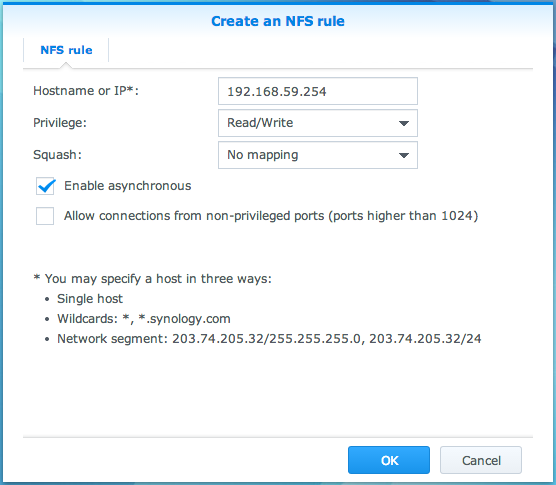
Nota: Cuando el formato del nombre del servidor sea *.domain,
la dirección IP del cliente NFS deberá tener el correspondiente
registro DNS PTR, a fin de permitir a Synology NAS encontrar el nombre
*.domain buscando la dirección IP correspondiente.
4. Montar carpetas compartidas con NFS
Cuando haya completado los pasos anteriores, podrá montar la carpeta compartida con su cliente NFS. En la siguiente sección accederemos a la carpeta compartida con Linux.- Abra un explorador web e inicie sesión en DSM con una cuenta que pertenezca al grupo de administrators.
- Vaya al Panel de control > Carpeta compartida. Seleccione una carpeta compartida y haga clic Editar.
- Vaya a la pestaña Permisos NFS. Aquí puede encontrar la ruta de montaje de la carpeta compartida, que tendrá el formato / [nombre de volumen] / [nombre de la carpeta compartida ].

- En el equipo Linux abra la consola de comandos.
- Introduzca el comando de la siguiente manera:
mount [dirección IP del Synology NAS] : [ruta de montaje de la carpeta compartida] / [punto de montaje en el cliente NFS] - Introduzca el comando de disco libre (df) para confirmar que ha montado correctamente la carpeta compartida.
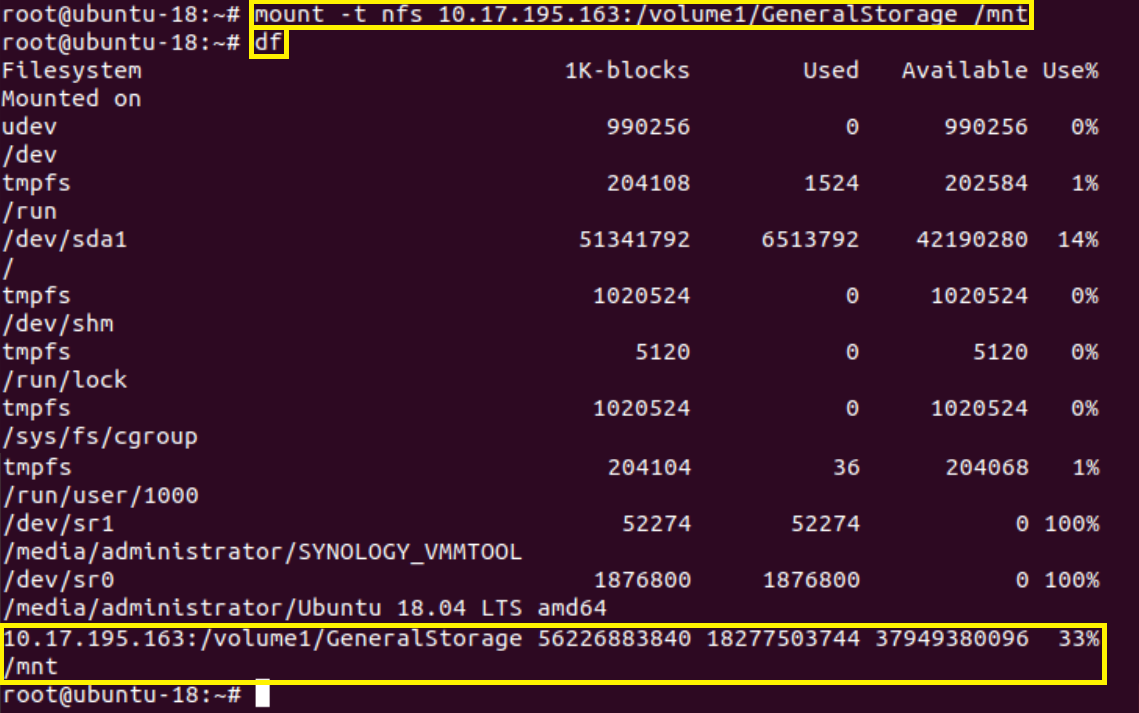
¿No puede montar la carpeta compartida? La cuenta de usuario que ha introducido debe tener los privilegios de acceso para la carpeta compartida que desea asignar.

No hay comentarios:
Publicar un comentario